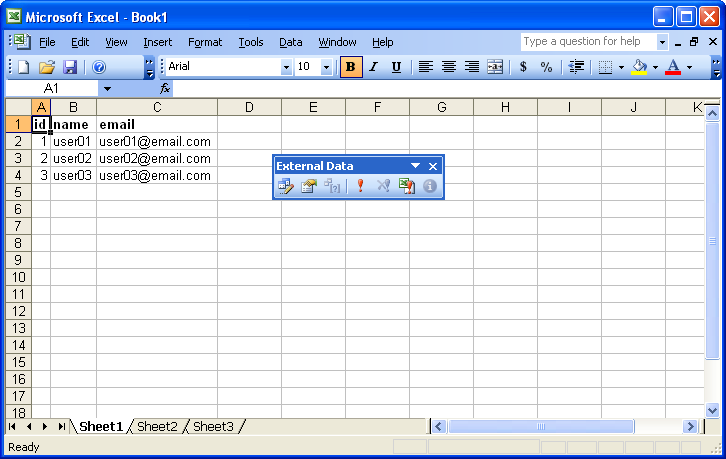หลังจาก ติดตั้งและคอนฟิก MySQL ODBC ตอนที่ 1 ก่อนที่จะใช้ ODBC เพื่อดึงข้อมูลจากฐานข้อมูล MySQL ได้ ต้องมีการคอนฟิกค่าพารามิเตอร์ต่างๆ ก่อน
ในตอนที่ 2 นี้จะแสดงตัวอย่างการคอนฟิกค่า ODBC เพื่อจะเชื่อมต่อเข้ากับ Database Server และตัวอย่างการใช้โปรแกรม Excel เพื่อดึงข้อมูลมาจากฐานข้อมูล MySQL
คอนฟิก ODBC
การคอนฟิก ODBC บน Windows จะเป็นการสร้าง DSN (Data Source Name) ซึ่งสามารถเริ่มต้นทำได้โดยไปที่
Control Panel –> Administrative Tools –> Data Sources (ODBC)
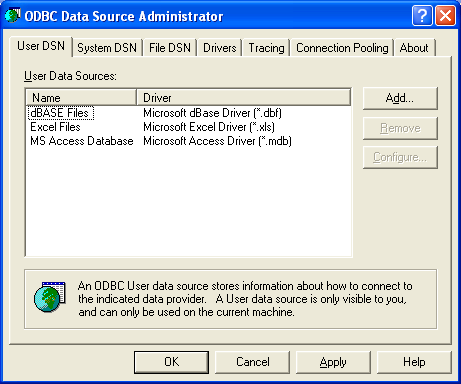
เลือก driver เป็นแบบ MySQL ODBC 5.1 Driver
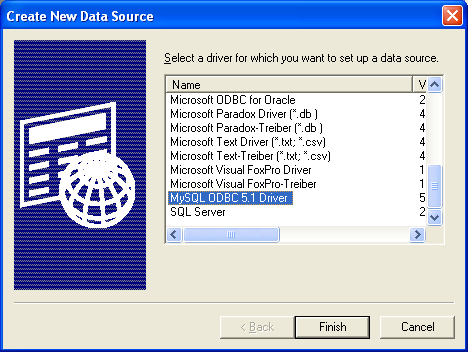
ใส่ค่าพารามิเตอร์สำหรับการเชื่อมต่อฐานข้อมูล
Data Source Name : ตั้งชื่อ DSN
Server : ชื่อ Hostname หรือ IP Address ของ Database Server
Port : พอร์ตของ MySQL ดีฟอลต์ 3306
User : Username สำหรับการล็อกเข้าฐานข้อมูล
Password : รหัสผ่าน
Database : ชื่อ Database ที่ต้องการ
หากใส่ข้อมูล Server, User, Password ถูกต้อง จะสามารถเลือกชื่อ Database ในช่อง Database ได้
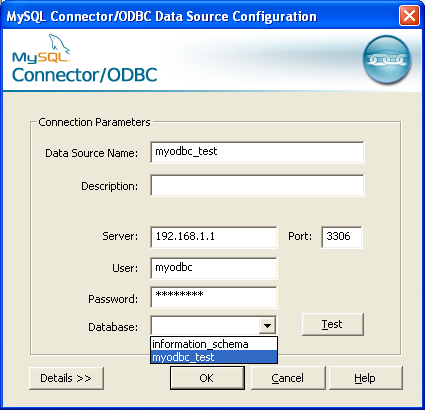
ตัวอย่างผลลัพธ์จากการกดปุ่ม [Test]
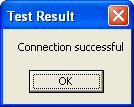
หลังจากคอนฟิกเรียบร้อย จะมีชื่อ DSN ที่เพิ่มขึ้น
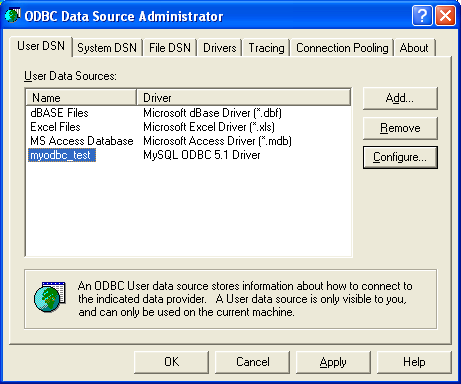
ทดลองดึงข้อมูลด้วย Excel
เพื่อความง่ายในการทดสอบ จะใช้ Microsoft Excel
เปิดโปรแกรม Excel
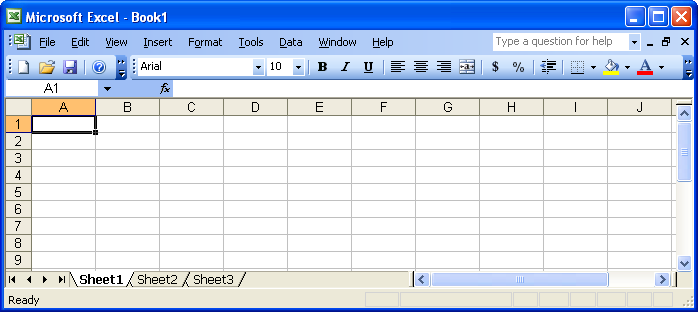
เลือกเมนู Data –> Import External Data –> Import Data จะมีหน้าต่าง “Select Data Source” แสดงขึ้นมา
เลือก “+Connect to New Data Source.odc” แล้วกดปุ่ม [Open]
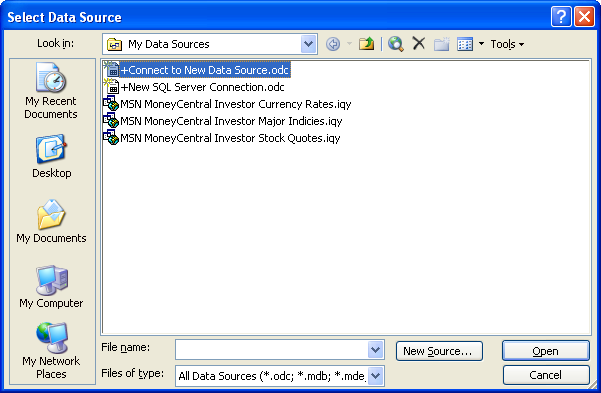
หน้าจอ Wizard ช่วยในการคอนฟิก เลือก “ODBC DSN”
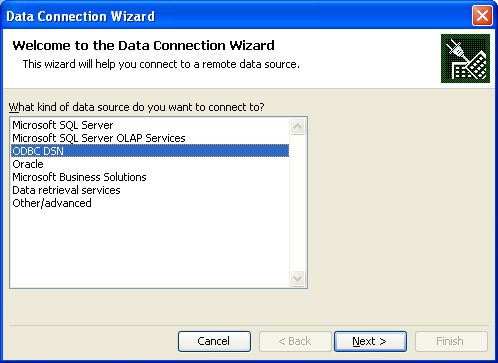
เลือกชื่อ Data Source ที่คอนฟิกไว้แล้ว
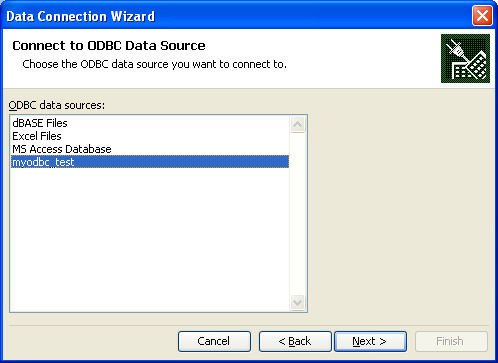
เลือกชื่อ Database และ Table ที่ต้องการจะดึงข้อมูล
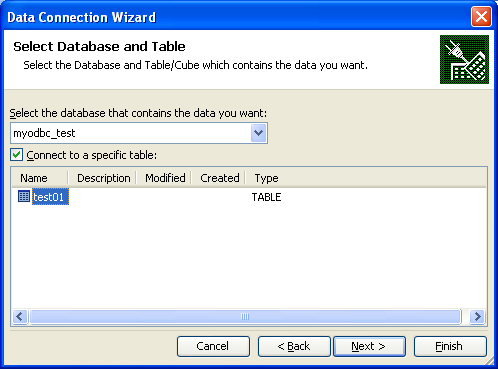
สามารถเซฟคอนฟิกที่สร้างไว้ เป็นไฟล์ เพื่อสะดวกในการดึงข้อมูลครั้งต่อไปได้
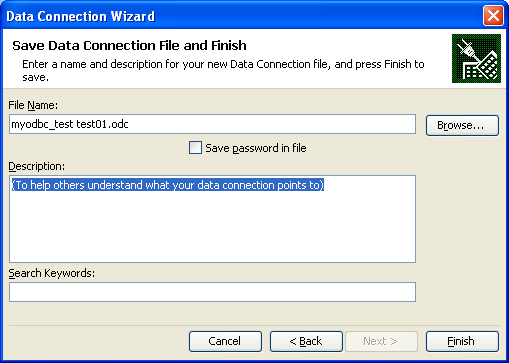
เลือกช่องใส่ข้อมูลใน Excel แล้วกด [OK]
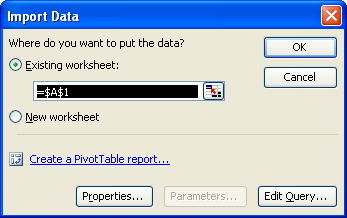
ตัวอย่างผลลัพธ์การดึงข้อมูลจาก MySQL ผ่าน ODBC แล้วแสดงใน Excel